Speicherorte anzeigen und ändern
In diesem Fenster werden die aktuellen Vorgaben für die Speicherorte für manuelle Backups und für die Datenexporte angezeigt und ggfs. angepasst.
Wichtig: |
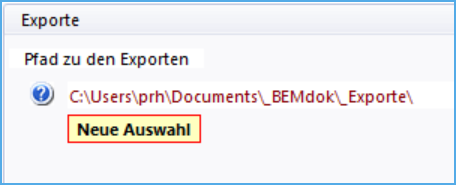
Sofern Sie via BEMdok auch Zugriff auf Ihre übrigen elektronisch erfassten BEM-Dokumente haben möchten, geben Sie hier einen Basis-Pfad an, unter dem Sie diese Dokumente speichern:
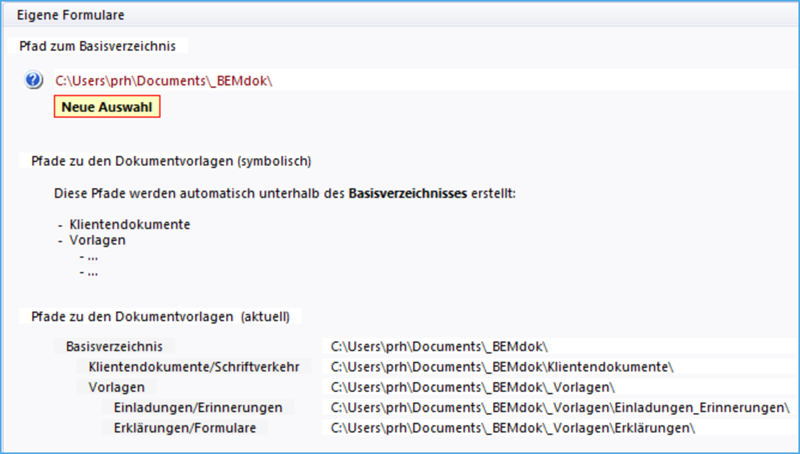
BEMdok erstellt anschließend automatisch verschiedene Unterverzeichnisse:.
•Standardvorgabe für den Dokumentenordner: Hier können Sie klientenbezogenen Schriftverkehr ablegen
•Automatische Vorlagenordner: Speichern Sie hier Ihre Vorlagen für bestimmte Formulare und Anschreiben ab
Die gewählten Vorgaben können bei Aufruf der jeweiligen Funktion bei Bedarf auch individuell angepasst und überschrieben werden.
Eigenes Logo einbinden
Falls gewünscht, kann für einige Ausdrucke/Reports das eigenen (Firmen-)Logo verwendet werden.
Hierzu muss die Aktion aktiviert und der Pfad aneggeben werden, an dem sich das Logo befindet.
Beachten Sie die (maximalen) Abmessungen von 190 x 120 pix.
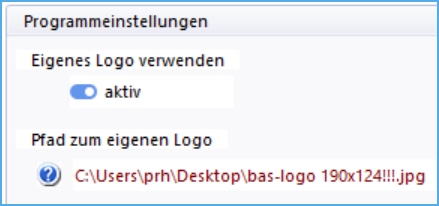
Verschiedene Einzeleinstellungen
Damit Sie die Anzeige- und Funktionsmöglichkeiten von BEMdok optimal an Ihren eigenen Bedürfnissen ausrichten können, haben Sie in dieser Rubrik die Möglichkeit, das Verhalten von BEMdok individuell anzupassen:
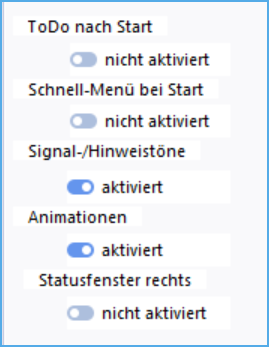
Falls gewünscht, können Sie hier etwa die akustischen Meldungen oder die Animationen ebenso wie die Statusmeldungen (de)aktivieren.
Automatische Aktualisierung der Konfiguration
Normalerweise erhält jeder BEMdok-User zu Beginn eine Lizenzdatei mit der individuellen Lizenznummer und eine Registrierungsdatei, die weitere anwenderspezifische Daten enthält.
Lizenznummer und Registrierungsdaten (blau) müssen manuell eingegeben werden.
Bislang war es so, dass dies auch bei jeder Lizenzverlängerung bzw. Funktionserweiterung nötig war. Mit dem Aktivieren dieser Option werden zukünftige Änderungen automatisch, d.h. ohne weiteres Zutun der Nutzer*innen durchgeführt.
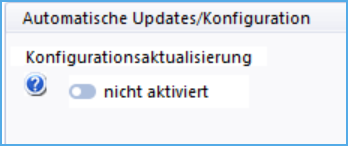
Wir empfehlen, diesen Schalter aktiviert zu lassen!
BEMdokX: Zugriffsmethode wählen
Hier legen Sie fest, nach welcher technischen Methode BEMdokX in Ihr System eingebunden wird.
Je nach Auswahl werden bestimmte Ports benötigt.

Die Freischaltung erfolgt für die IP 87.118.117.3
Falls Sie unsicher sind, welche Option Sie wählen sollen, wenden Sie sich bitte an Ihre IT-Abteilung.
Namen des Fallmanagers festlegen
Für einige Ausgaben (z.B. bei Formularen) ist es erforderlich, den Namen des Fallmanagers mit anzugeben. Um für den jeweils aktiven, angemeldeten User einen Klartextnamen anzugeben, benutzen Sie bitte diese Funktion:
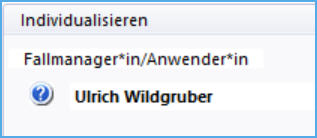
vgl.:
Direktkontakt zum Support aufnehmen